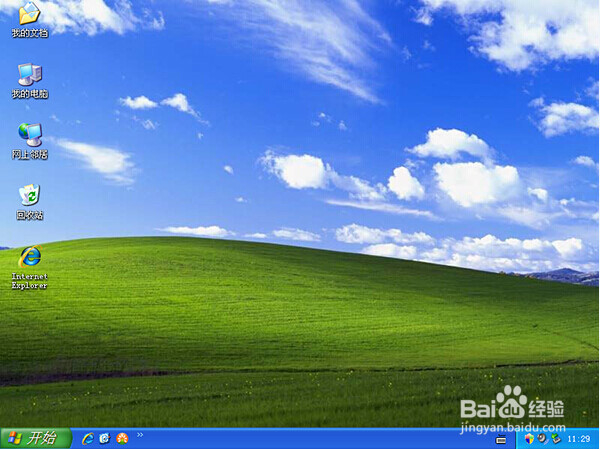1、将下载好的系统镜像文件存放到制作好的u盘启动盘内,并将u盘插入电脑USB插口,然后重启电脑,在出现开机画面时用一键u盘启动快捷键的方法进入到启动项选择界面,如下图所示:

2、进入到启动项选择窗口界面后,选择usb:开头的启动选项,按回车键确认选择执行,如下图所示:
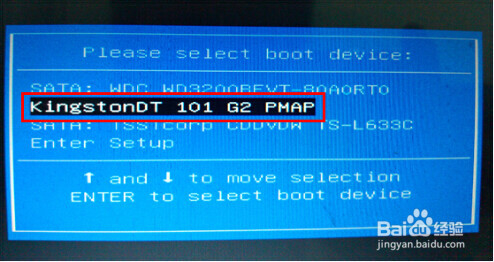
3、等待进入u启动主菜单界面,选择【03】运行u启动win03pe增强版,按回车键确认选择,如下图所示:
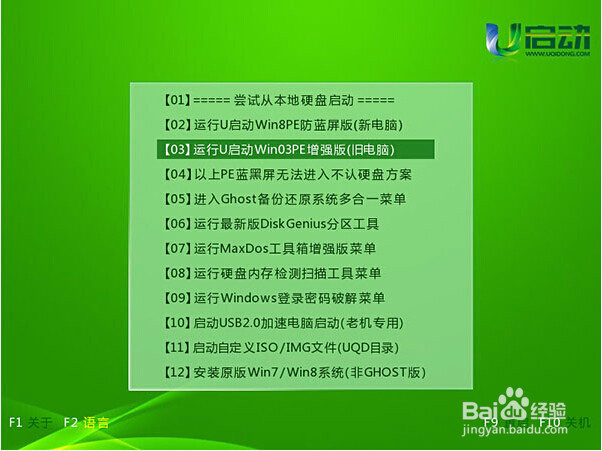
4、进入u启动win03pe系统后,u启动pe一键装机工具会自动加载到winxp系统iso镜像文件gho安装程序,单击选择c盘为系统安装盘,再点击“确定”按钮,如下图所示:
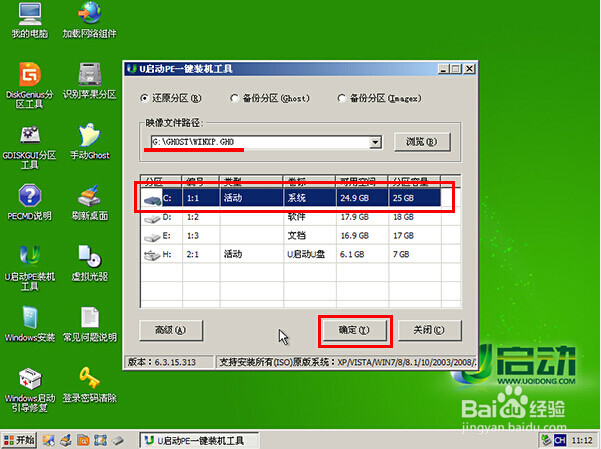
5、随后弹出询问提示窗口,点击“确定”按钮执行任务,如下图所示:
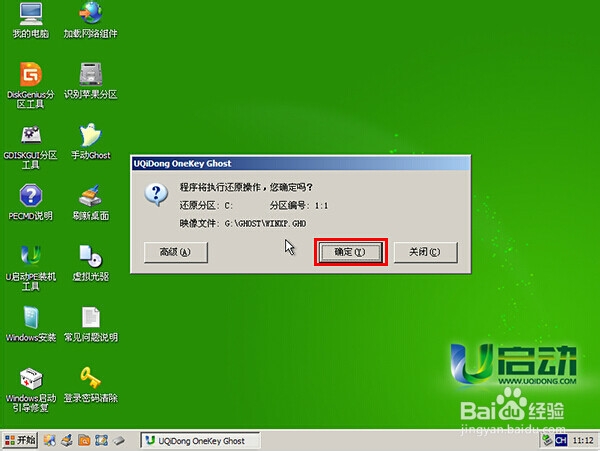
6、然后等待winxp系统iso镜像文件gho安装程序释放完成,并自动重启电脑即可,如下图所示:
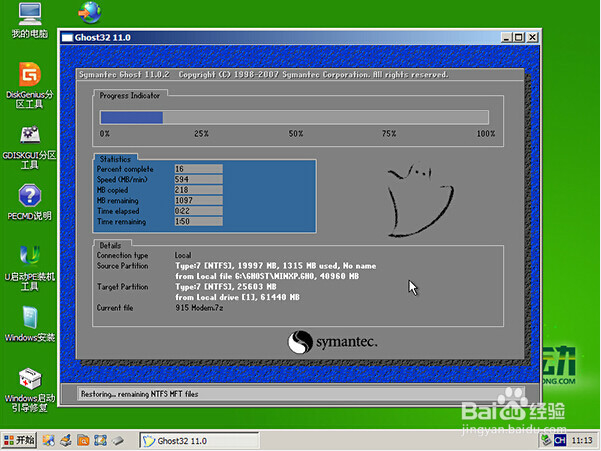
7、重启电脑后,直到可以看到windows xp系统桌面,如下图所示: